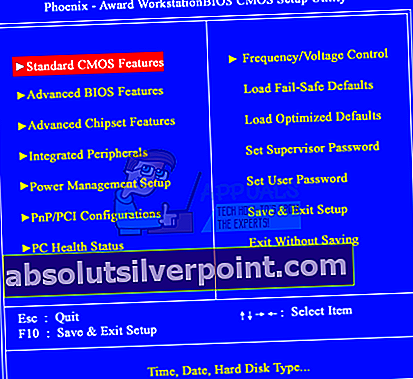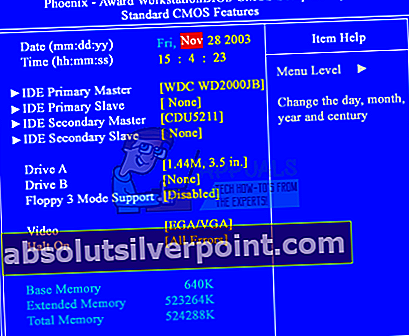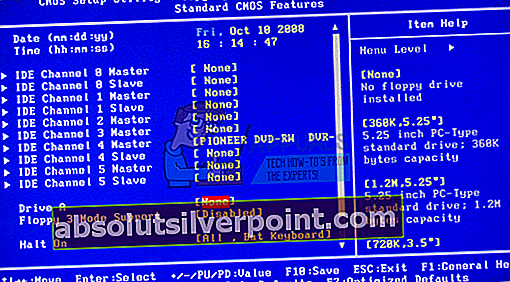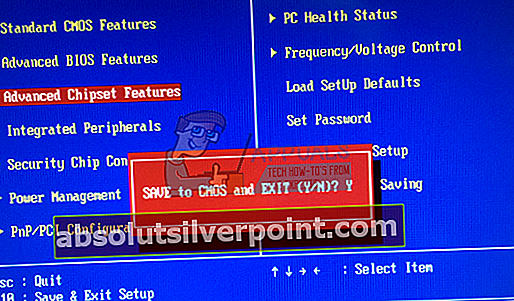Disketové jednotky, známe tiež ako disketové mechaniky, sú už dávno zastarané a len veľmi málo výrobcov ich do svojich produktov stále zahŕňa. Ťažisko sa teraz presunulo na USB disky s vyššou kapacitou, flash disky a optické úložné disky, napr. DVD, CD a Blu-ray disky. Existuje však veľmi častý problém, keď sa používateľom pri spustení počítača zobrazí chyba. Skôr ako sa počítač môže pokúsiť zaviesť systém z pevného disku, používateľom sa na čiernej obrazovke zobrazí chybové hlásenie „Disketová jednotka 0 vyhľadá zlyhanie“ napísané na čiernej obrazovke. Spravidla je to sprevádzané dvoma krátkymi pípnutiami. Niektorým používateľom umožňuje stlačenie klávesu F1 pokračovať v bootovaní a získať prístup k svojmu systému, iným sa však počítač nemôže spustiť nad túto obrazovku, a preto k systému nemá prístup.
Používateľov trápi to, že vo svojom počítači nemajú disketu, či už ide o stolný počítač alebo notebook. Tí, ktorí majú disketu, sú tiež rovnako zmätení, pretože nikdy predtým nemali tento problém. Ak máte takýto problém, v tomto článku vám vysvetlíme, prečo k tomu dochádza a ako sa dá vyriešiť.
Prečo sa vám pri spustení zobrazuje disketová jednotka 0 hľadajte chybu zlyhania
Pokiaľ ide o stav chyby, táto výzva sa zobrazí, keď sa počítač pokúsi nájsť disketu v počítači, ale nepodarí sa mu nájsť alebo k nim nemá prístup. Je to tak preto, lebo vaša disketová jednotka je nastavená medzi zariadeniami na poradie spúšťania. Počítač sa pokúsi nabootovať z vašej diskety, ale pretože takáto jednotka neexistuje, uvedenú chybu vyhodí, pretože nenájdete bootovacie zariadenie. Ak máte v systéme BIOS povolenú disketovú jednotku, ale nemáte disketovú jednotku, určite sa vyskytne táto chyba.
To však nevysvetľuje, prečo sa táto chyba vyskytne náhle a prečo sa vyskytuje v prípade počítačov, ktoré majú skutočne disketovú jednotku. Ak narazíte na tento problém, je pravdepodobné, že ste zmenili nastavenia systému BIOS alebo zmenili hardvér v počítači (napr. Pridanie pamäte RAM, vybratie batérie CMOS atď.). Ak ste si istí, že ste nič nezmenili, môže byť batéria CMOS (batéria, ktorá udržuje vaše nastavenia systému BIOS „živé“ / nezmenené) vybitá. Keď batéria CMOS vybije, systém BIOS stratí energiu a vráti sa späť na pôvodné nastavenia, ktoré zahŕňajú povolenú disketovú jednotku.
Ak má váš počítač disketovú jednotku, je pravdepodobne zaseknutý v dôsledku nahromadenia prachu alebo uvoľneného pripojenia. Ďalej uvádzame niektoré z riešení tohto problému.
Metóda 1: Zakážte jednotku A (disketovú jednotku) v nastaveniach systému BIOS
Zakázanie diskety (zvyčajne označené ako Drive A: alebo Floppy Drive A :) zastaví počítač v pokuse o zavedenie systému z disketovej mechaniky, a tým vymaže túto chybu. Po vykonaní tohto kroku nezabudnite zvoliť správne poradie spustenia, aby bolo možné počítač spustiť. Zakázanie disku A:
- Vypnite počítač
- Stlačte tlačidlo napájania a okamžite stlačte kláves F2 (alebo F10 v iných počítačoch), aby ste sa dostali do nastavenia systému BIOS
- Prejdite nadol na časť „Štandardné funkcie CMOS“ a stlačte kláves Enter
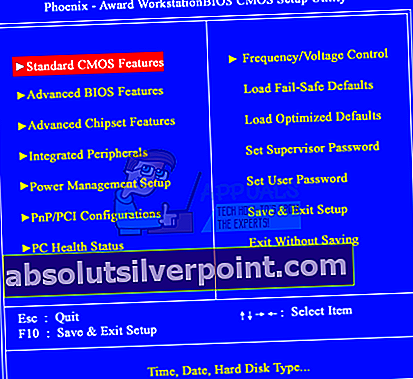
- Posuňte sa nadol a zvýraznite Drive A: Uvidíte, čo je vybrané, napríklad 1,44, 3,5 palca. Stlačte kláves Enter
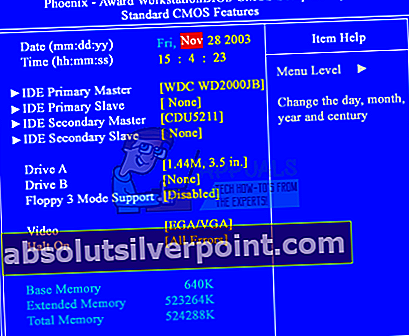
- Posunutím nahor vyberte možnosť Žiadne a stlačte kláves Enter
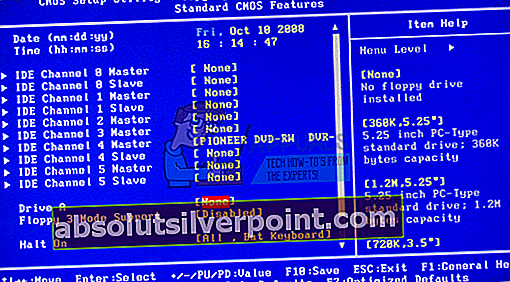
- Stlačením klávesu F10 uložte zmeny, potom stlačením klávesu „Y“ (áno) zmeny potvrďte a stlačením klávesu Enter reštartujte počítač. Chyba by teraz mala byť preč.
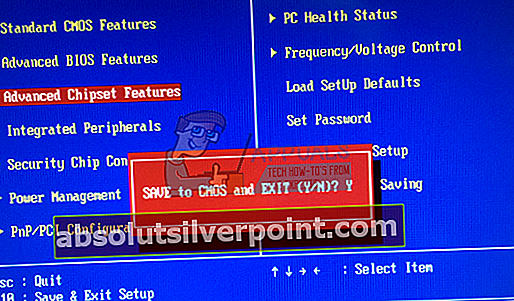
V prípade prenosných počítačov nájdete disketu na karte „Hlavná“ označenej ako „Legacy Diskette A:“ V prípade iných počítačov môžete prejsť na odkaz „Jednotky“. Podobné názvy ako Drive A: zahŕňajú „Floppy Drive A:“ alebo „Legacy Diskette A:
Metóda 2: Vyčistite disketovú jednotku
Diskety sú dosť archaické a takmer nikto ich nepoužíva. Ak máte disketovú jednotku a stále sa vám zobrazuje táto chyba, bude možno potrebné disketu vyčistiť. Mechanizmus hlavového pohonu jazdí na lineárnom „skrutkovom“ hriadeli a ak ho nebudete dlhší čas používať, mohlo by dôjsť k znečisteniu maziva prachom (alebo mohlo dôjsť k jeho vyschnutiu), čo by spôsobilo „naviazanie“ mechanizmu.
Vyberte disketovú jednotku z počítača, otočte ju hore dnom a otvorte ju. Prinútite čítaciu hlavu opakovane behať tam a späť. To by mohlo pomôcť pri jeho vyčistení a opätovnom rozložení zvyšného maziva z koncov hriadeľa späť pozdĺž závitov skrutky. Skúste tiež mechanizmus namazať. Nižšie je uvedená anatómia disketovej mechaniky zobrazujúca „skrutku“ a čítaciu hlavu.
Pred reštartovaním počítača nezabudnite disketu správne a pevne zapojiť. Možno budete musieť disketovú jednotku vymeniť, ak ju skutočne potrebujete, inak ju môžete deaktivovať, ako je to znázornené v metóde 1. Našťastie sú v dnešnej dobe skutočne lacné.
Uistite sa tiež, že získavate čistú energiu (bez prepätia alebo výpadkov napájania / pod napätím alebo prepätím). Skúste obísť svoju prepäťovú ochranu.
Metóda 3: Vymeňte batériu CMOS
Batéria CMOS je malá batéria, ktorá sa nachádza na vašej základnej doske. Napája systémové hodiny a nastavenia systému BIOS, takže nastavenia systému BIOS zostávajú rovnaké a nikdy nestratíte čas. Ak váš počítač zobrazí správu „batéria je vybitá“ alebo „systémový čas je potrebné nastaviť“, alebo ak skontrolujete systém BIOS a všimnete si, že je čas o niekoľko rokov pozadu, je potrebné vymeniť batériu CMOS. Uvedené chyby sa zvyčajne objavia priamo pred chybou disketovej jednotky 0 hľadať chybu. Pretože je batéria príliš slabá, nastavenia systému BIOS sa neustále vracajú k pôvodným nastaveniam, ktoré zahŕňajú povolenú disketu.
Aj keď v BIOSe disketu deaktivujete, s vybitou batériou CMOS sa vám táto chyba zobrazí vždy, kým batériu nevymeníte. Výmena batérie CMOS:
- Otvorte počítač a odkryte základnú dosku. Niektoré notebooky môžu mať kryt, ktorý je možné otvoriť a odhaliť tak batériu CMOS.
- Získajte batériu CMOS vo svojom obchode (malo by to byť najviac pár dolárov)
- Vytiahnite starú batériu a vložte novú. Nahraďte iba presnou značkou napr. (CR2032). Nájdete ich v miestnom obchode alebo na eBay.

- Vyššie uvedenou metódou 1 zakážte disketovú jednotku
- Reštartujte počítač a chyba by mala byť preč